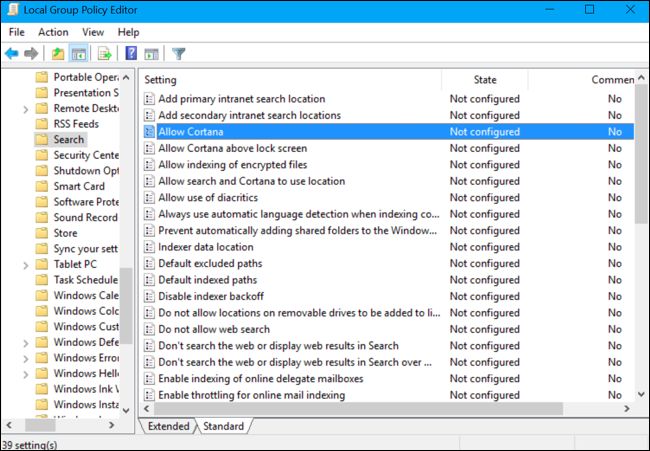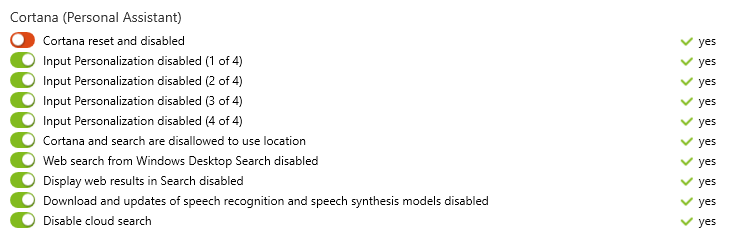Как отключить результаты поиска в Интернете в меню "Пуск" Обновление создателей?
Раньше можно было отключить результаты поиска в Интернете при поиске в меню "Пуск" до обновления Windows 10 Creators, но я только что установил новый образ Windows 10 Pro, и этот параметр пропал. Есть ли способ отключить его через редактирование реестра / и т.д.?
3 ответа
Статья Весеннее обновление Windows 10 больше не позволяет отключать веб-поиск в меню "Пуск". Обходной путь сообщает, что в Windows 10 версии 1803 требуется следующее обновление реестра:
Windows Registry Editor Version 5.00
[HKEY_CURRENT_USER\Software\Microsoft\Windows\CurrentVersion\Search]
"BingSearchEnabled"=dword:00000000
"AllowSearchToUseLocation"=dword:00000000
"CortanaConsent"=dword:00000000
Это замечает:
эти записи полностью отсутствуют в разделе реестра "Поиск", поэтому вы можете безопасно удалить их, если захотите вернуться.
Я все еще рекомендовал бы по крайней мере создать точку восстановления системы, прежде чем делать какие-либо изменения в реестре.
Перезагрузка может потребоваться.
Пользователь @mtd предоставил следующие команды для применения обновлений в реестре:
reg add HKCU\SOFTWARE\Microsoft\Windows\CurrentVersion\Search /f /v BingSearchEnabled /t REG_DWORD /d 0
reg add HKCU\SOFTWARE\Microsoft\Windows\CurrentVersion\Search /f /v AllowSearchToUseLocation /t REG_DWORD /d 0
reg add HKCU\SOFTWARE\Microsoft\Windows\CurrentVersion\Search /f /v CortanaConsent /t REG_DWORD /d 0
Это требуется начиная с Windows 10 Версии 1607. Настройка групповых политик, указанных ниже, будет работать только в том случае, если вы работаете в Windows 10 Версии 1607, Windows 10 Версии 1703 или Windows 10 Версии 1709. Вы должны работать под управлением Windows 10 Professional или любой другой применимой версии Windows 10, чтобы эти изменения групповой политики вступили в силу.
- Запустите редактор локальной групповой политики
- Политика, которую вы ищете, находится по адресу
Конфигурация компьютера → Административные шаблоны → Компоненты Windows → Поиск
- Установите для параметра Разрешить Кортану отключение
- Установить Не разрешать веб-поиск на Включено
- Установите Не выполнять поиск в Интернете и не отображать результаты в Интернете в поиске, чтобы включить
- Нажмите Применить и закройте редактор политики.
- Запустить снова
Источник изображения:
Дополнительные источники:
Хотя решения @Ramhound и @harrymc, безусловно, являются наиболее прямыми, существует также полезная бесплатная программа для работы с третьими частями, которая может редактировать многие из этих скрытых настроек, включая отключение функции поиска в Интернете в Cortana.
O & O ShutUp10 означает, что вы полностью контролируете, какие функции комфорта в Windows 10 вы хотите использовать, и вы решаете, когда передача ваших данных заходит слишком далеко. Используя очень простой интерфейс, вы решаете, как Windows 10 должна уважать вашу конфиденциальность, решая, какие нежелательные функции следует отключить.
O & O ShutUp10 полностью бесплатен и не требует установки - его можно просто и сразу запустить прямо на вашем компьютере. И он не будет устанавливать или загружать ретроспективно нежелательные или ненужные программы, как это делают многие другие программы в наши дни!
( Сайт и прямая загрузка)
Пример настроек cortana в программе:
И для тех, кто ищет отключение веб-поиска через реестр:
HKEY_LOCAL_MACHINE\SOFTWARE\Policies\Microsoft\Windows\Windows Search
создайте новое 32-битное значение DWORD ConnectedSearchUseWeb и установите для него значение 0
Перезагружать.